Página inicial > Configurações de impressora > Alterar as configurações de impressora usando a Printer Setting Tool (Ferramenta de Configuração de Impressora) (Windows) > Configurações de comunicação da Printer Setting Tool (Ferramenta de Configuração de Impressora) (Windows)
Configurações de comunicação da Printer Setting Tool (Ferramenta de Configuração de Impressora) (Windows)
Caixa de diálogo de configurações
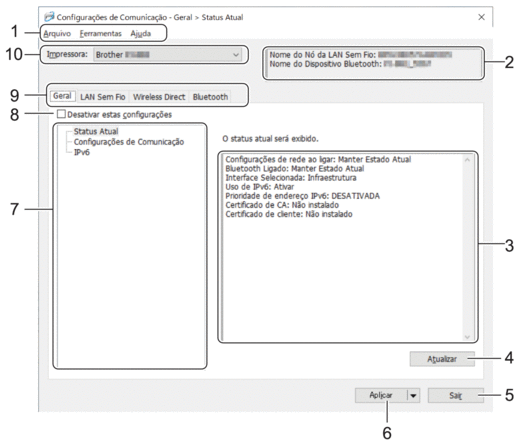
- Barra de menus
- Oferece acesso a vários comandos agrupados em cada menu (os menus Arquivo, Ferramentas e Ajuda) de acordo com as suas funções.
- Nome do Dispositivo
-
Exibe o nome do dispositivo.
- Área de exibição/alteração de configurações
- Exibe as configurações atuais para o item selecionado.
- Atualizar
- Clique para atualizar as configurações exibidas com as informações mais recentes.
- Sair
-
Clique para sair da janela Configurações de comunicação e retornar à janela principal da Ferramenta de Configuração de Impressora.
 As configurações não serão aplicadas às impressoras se você clicar em Sair sem clicar no botão Aplicar depois de alterar as configurações.
As configurações não serão aplicadas às impressoras se você clicar em Sair sem clicar no botão Aplicar depois de alterar as configurações.
- Aplicar
-
Clique para aplicar as configurações à impressora. Para salvar as configurações especificadas em um arquivo de comandos, selecione o comando Salvar no Arquivo de Comandos na lista suspensa. O arquivo de comandos salvo pode ser usado no modo de armazenamento em massa para aplicar as configurações a uma impressora.
 Clique em Aplicar para aplicar todas as configurações de todas as guias à impressora. Se a caixa de seleção Desativar estas configurações estiver selecionada, as configurações não serão aplicadas.
Clique em Aplicar para aplicar todas as configurações de todas as guias à impressora. Se a caixa de seleção Desativar estas configurações estiver selecionada, as configurações não serão aplicadas.
- Itens
- Quando o menu Status Atual é selecionado, as configurações atuais aparecem na área de exibição/alteração de configurações. Selecione o item para as configurações que deseja alterar.
- Desativar estas configurações
- Quando esta caixa de seleção é selecionada, o ícone
 aparece na guia, e não é mais possível especificar ou alterar configurações. As configurações em guias que exibem o ícone
aparece na guia, e não é mais possível especificar ou alterar configurações. As configurações em guias que exibem o ícone  não serão aplicadas à impressora, mesmo que o botão Aplicar seja clicado. Além disso, as configurações na guia não serão salvas ou exportadas quando o comando Salvar no Arquivo de Comandos ou Exportar for usado. Para aplicar as configurações à impressora ou para salvá-las ou exportá-las, certifique-se de desmarcar a caixa de seleção.
não serão aplicadas à impressora, mesmo que o botão Aplicar seja clicado. Além disso, as configurações na guia não serão salvas ou exportadas quando o comando Salvar no Arquivo de Comandos ou Exportar for usado. Para aplicar as configurações à impressora ou para salvá-las ou exportá-las, certifique-se de desmarcar a caixa de seleção.
- Guias de configurações
- Contêm configurações que podem ser especificadas ou alteradas. Se
 for exibido em uma guia, as configurações dessa guia não serão aplicadas à impressora.
for exibido em uma guia, as configurações dessa guia não serão aplicadas à impressora.
- Impressora
-
Lista as impressoras conectadas.
Barra de menus
- Arquivo Opções de menu
-
- Aplicar Configuração à Impressora
-
Aplicar as configurações à impressora.
- Salvar Configurações no Arquivo de Comandos
- Salve as configurações especificadas em um arquivo de comandos. A extensão do arquivo é BIN. O arquivo de comandos salvo pode ser usado no modo de armazenamento em massa para aplicar as configurações a uma impressora.

- Se a caixa de seleção Desativar estas configurações estiver selecionada, as configurações não serão salvas.
- As seguintes informações não são salvas no arquivo de comandos:
- Nome do nó
- Endereço IP, máscara de sub-rede e gateway padrão (quando o endereço de IP é configurado como STATIC)
- Os comandos de configuração de comunicação salvos devem ser usados apenas para aplicar configurações a uma impressora. Para aplicar as configurações à impressora usando esse arquivo de comandos, use o modo de armazenamento em massa.
- Os arquivos de comandos salvos contêm chaves de autenticação e senhas. Tome as providências necessárias para proteger os arquivos de comandos salvos, por exemplo, salvando os arquivos em locais que não possam ser acessados por outros usuários.
- Não envie arquivos de comando para um modelo de impressora diferente.
- Instalar certificados (PJ-883)
- Alguns métodos de autenticação de rede podem precisar de um certificado.
Instale um certificado na impressora conectada ou salve um certificado como arquivo de comandos que pode ser distribuído para os mesmos modelos de impressora.
- Importar
-
- Importar as configurações sem fio do computador atual (PJ-883)
- Importa as configurações do computador.

- Para importar configurações de rede sem fio do computador é necessário ter privilégios de administrador.
- Apenas configurações pessoais de autenticação de segurança (sistema aberto, autenticação de chave pública, WPA/WPA2-PSK e WPA3 SAE até 63 caracteres) podem ser importadas. Configurações de autenticação de segurança empresarial (como EAP-FAST), WPA2‑PSK (TKIP) e WPA‑PSK (AES) não podem ser importadas.
- Se várias LANs sem fio estiverem habilitadas no seu computador, as primeiras configurações de rede sem fio (apenas configurações pessoais) detectadas serão consideradas para importar dados.
- Apenas as configurações da guia LAN Sem Fio – painel Configurações Sem Fio podem ser importadas (modo de comunicação, SSID, método de autenticação, modo de criptografia e chave de autenticação).
- Selecionar um Perfil a ser importado
- Importa o arquivo exportado e aplica as configurações a uma impressora. Clique em Procurar e selecione o arquivo que deseja importar. As configurações contidas no arquivo selecionado aparecem na área de exibição/alteração de configurações.

- Todas as configurações podem ser importadas, exceto nomes de nós.
- Apenas os perfis compatíveis com a impressora selecionada podem ser importados.
- Se o endereço IP do perfil importado estiver configurado como STATIC, altere o endereço IP do perfil importado, se necessário, para não duplicar o endereço IP de uma impressora existente configurada na rede.
- Exportar
- Salve as configurações atuais em um arquivo. Se a caixa de seleção Desativar estas configurações estiver selecionada, as configurações não serão salvas.
 Os arquivos exportados não são criptografados.
Os arquivos exportados não são criptografados.
- Ferramentas Opções de menu
-
- Configurações de Opções
-
- Reinicializar automaticamente a impressora após a aplicação das novas configurações
- Se essa caixa de seleção estiver marcada, a impressora será reinicializada automaticamente após a aplicação das configurações de comunicação. Se essa caixa de seleção estiver desmarcada, a impressora deverá ser reinicializada manualmente.
 Ao configurar várias impressoras, desmarque essa caixa de seleção para reduzir o tempo necessário para alterar as configurações. Nesse caso, recomendamos marcar essa caixa de seleção ao configurar a primeira impressora, para que você possa confirmar que cada configuração está funcionando conforme planejado.
Ao configurar várias impressoras, desmarque essa caixa de seleção para reduzir o tempo necessário para alterar as configurações. Nesse caso, recomendamos marcar essa caixa de seleção ao configurar a primeira impressora, para que você possa confirmar que cada configuração está funcionando conforme planejado.
- Detecta automaticamente a impressora conectada e recupera as configurações atuais
- Se essa caixa de seleção estiver marcada e uma impressora estiver conectada ao computador, a impressora será detectada automaticamente e as configurações atuais da impressora serão exibidas no painel Status Atual.
 Se o modelo da impressora conectada for diferente da impressora exibida na lista suspensa Impressora, as configurações disponíveis em todas as guias serão alteradas para coincidir com a impressora conectada.
Se o modelo da impressora conectada for diferente da impressora exibida na lista suspensa Impressora, as configurações disponíveis em todas as guias serão alteradas para coincidir com a impressora conectada.
- Alterar Nome do Nó/Nome do Dispositivo Bluetooth
- Permite alterar o nome de um nó e o nome de um dispositivo Bluetooth.
- Redefinir para as Configurações Padrão de Comunicação
- Restaura as configurações de comunicação para as configurações de fábrica.
- Ajuda Opções de menu
-
- Exibir a Ajuda
- Exibe os tópicos de Ajuda.
Guia Geral
- Configurações de Comunicação
-
- Configurações de rede ao ligar (PJ-883)
- Especifica as condições para conexão por meio da rede quando a impressora está ligada.
- Interface Selecionada (PJ-883)
- Selecione a opção Infraestrutura, Infraestrutura e Wireless Direct ou Wireless Direct.
- Bluetooth Ligado
- Especifica as condições para conexão via Bluetooth quando a impressora está ligada. Selecione a opção Ativado por Padrão, Desativado por Padrão ou Manter Estado Atual.
- IPv6 (PJ-883)
-
- Uso de IPv6
- Selecione Ativar ou Desativar.
- Prioridade de endereço IPv6
- Selecione para atribuir prioridade a um endereço IPv6.
- Configurações do AirPrint (PJ-883)
- Habilite ou desabilite o AirPrint e realize as configurações.
Guia LAN Sem Fio (PJ-883)
- TCP/IP (Sem fios)
-
- Método de Inicialização
- Selecione a opção AUTO, BOOTP, DHCP, RARP ou STATIC.
- Endereço IP/Máscara de Sub-rede/Gateway
- Especifique os vários valores de rede. Você pode inserir essas configurações apenas quando o endereço IP estiver configurado como STATIC.
- Método do Servidor DNS
- Selecione a opção AUTO ou STATIC.
- Endereço IP do Servidor DNS Primário/Endereço IP do Servidor DNS Secundário
- Você pode inserir essas configurações apenas quando o servidor DNS estiver configurado como STATIC.
- IPv6
-
- Endereço IPv6 Static
- Especifique um endereço IPv6 permanente.
- Ativar esse endereço
- Ativa o endereço IPv6 estático especificado.
- Endereço IPv6 do Servidor DNS Primário/Endereço IPV6 do Servidor DNS Secundário
- Especifique os endereços IPv6 do servidor DNS.
- Lista de Endereços IPv6
- Exibe a lista de endereços IPv6.
- Configurações Sem Fio
-
- Modo de Comunicação
- Exibe o modo de comunicação.
- SSID (Nome da Rede)
- Clique em Pesquisar para exibir os SSIDs disponíveis em uma caixa de diálogo separada.
- Canal
- Exibe o canal selecionado automaticamente.
- Método de Autenticação/Modo de Criptografia
- Os modos de criptografia suportados para os métodos de autenticação são exibidos na tabela seguinte.
Método de Autenticação Modo de Criptografia Sistema Aberto
Nenhum/WEP
Chave compartilhada
WEP
WPA3-SAE
AES
WPA/WPA2-PSK/WPA3-SAE
TKIP+AES/AES
EAP-FAST/NENHUM
TKIP+AES/AES
EAP-FAST/MS-CHAPv2
TKIP+AES/AES
EAP-FAST/GTC
TKIP+AES/AES
PEAP/MS-CHAPv2
TKIP+AES/AES
PEAP/GTC
TKIP+AES/AES
EAP-TTLS/CHAP
TKIP+AES/AES
EAP-TTLS/MS-CHAP
TKIP+AES/AES
EAP-TTLS/MS-CHAPv2
TKIP+AES/AES
EAP-TTLS/PAP
TKIP+AES/AES
EAP-TLS
TKIP+AES/AES
 Para especificar configurações de segurança de nível mais alto: ao realizar a verificação do certificado com o método de autenticação EAP‑FAST, PEAP, EAP‑TTLS ou EAP‑TLS, não é possível especificar o certificado usando a Ferramenta de Configuração de Impressora. Após a configuração da impressora para conexão à rede, especifique o certificado usando um navegador da web para acessar a impressora. A instalação do certificado de autenticação também pode ser efetuada por meio da Ferramenta de Configuração de Impressora na barra de menus: .
Para especificar configurações de segurança de nível mais alto: ao realizar a verificação do certificado com o método de autenticação EAP‑FAST, PEAP, EAP‑TTLS ou EAP‑TLS, não é possível especificar o certificado usando a Ferramenta de Configuração de Impressora. Após a configuração da impressora para conexão à rede, especifique o certificado usando um navegador da web para acessar a impressora. A instalação do certificado de autenticação também pode ser efetuada por meio da Ferramenta de Configuração de Impressora na barra de menus: .
- Chave WEP
- Você pode especificar uma configuração apenas quando WEP é selecionado como modo de criptografia.
- PSK(Senha)
- Você pode especificar uma configuração apenas quando WPA/WPA2-PSK/WPA3-SAE é selecionado como método de autenticação.
- ID de Usuário/Senha
- Você pode especificar configurações apenas quando EAP-FAST, PEAP, EAP-TTLS ou EAP-TLS é selecionado como método de autenticação. Além disso, com EAP‑TLS, não é necessário registrar uma senha, mas é necessário registrar um certificado de cliente. Para registrar um certificado, estabeleça conexão com a impressora usando um navegador da web e, em seguida, especifique o certificado.
- Exibir a chave e a senha na tela
- Quando esta caixa de seleção está selecionada, chaves e senhas são exibidas em texto normal (não criptografado).
Guia Wireless Direct (PJ-883)
- Configurações Wireless Direct
-
- Geração de chave the rede/SSID
- Selecione a opção AUTO ou STATIC.
- SSID (Nome da Rede)/Chave de rede
- Especifique o SSID (25 caracteres ASCII ou menos) e a chave de rede (63 caracteres ou menos) que você deseja usar no modo Wireless Direct.

- Veja a seguir o SSID e a senha padrão:
- SSID: "DIRECT-*****_PJ-883" onde ***** corresponde aos últimos cinco dígitos do número de série da impressora.
- Senha: 883 *****
***** corresponde aos últimos cinco dígitos do número de série localizado na base da impressora.
- Canal
- Especifique o canal a ser usado no modo Wireless Direct.
Guia Bluetooth
- Configurações de Bluetooth
-
- Modo Bluetooth
- Selecione o modo de controle quando o Bluetooth está habilitado.
- Normal
-
- Visível para Outros Dispositivos
- Permite que a impressora seja detectada por outros dispositivos Bluetooth.
- Alterar código PIN
- Altera o PIN.
- Exibir o código PIN na tela
- Exibe o PIN no seu computador.
- Emparelhar exige confirmação do usuário na impressora
- Se esta caixa de seleção estiver marcada ao usar o modo Classic Bluetooth, será necessário realizar operações no botão da impressora adicionais ao emparelhar com dispositivos que executam o Bluetooth 2.1 ou posterior.
- Reemparelhamento automático
- Define se é necessário reconectar automaticamente ao dispositivo Apple conectado anteriormente (iPad, iPhone ou iPod touch).
- Baixo consumo de energia
-
- Modo de segurança mínima
- Selecione o nível de segurança mínimo ao usar o modo Baixo consumo de energia apenas.
- Emparelhar exige confirmação do usuário na impressora
- Se esta caixa de seleção estiver marcada ao usar o modo Baixo consumo de energia apenas, será necessário realizar operações no botão da impressora adicionais ao emparelhar com dispositivos compatíveis com Low Energy.



